Di satu sisi, ada begitu banyak layanan streaming yang tersedia di perangkat kami sehingga Anda mungkin tergoda untuk memutuskan sambungan kabel untuk selamanya. Tetapi kenyataannya adalah, begitu Anda mulai menjumlahkan biaya layanan yang berbeda itu, Anda mungkin akan mendapatkan tagihan yang lebih tinggi daripada yang Anda mulai. Dan ini tidak memperhitungkan jaringan olahraga regional apa pun yang tidak tersedia sebagai langganan mandiri.
Bacaan Terkait
- Pemecahan Masalah dan Kiat Apple TV
- Perbaiki: Saluran Tenis Tidak Berfungsi di Apple TV
- Cara Mengotorisasi Pembelian Apple TV Menggunakan Apple Watch
- Perbaiki: Aplikasi Apple TV Tidak Berfungsi di Fire TV Stick
- Cara Mentransmisi Dari iPhone di TV Dengan Chromecast
Dengan mengingat hal itu, mudah untuk melihat mengapa berbagai perusahaan kabel terus bertahan dan berkembang. Tetapi manfaat lain dari memiliki penyedia TV adalah kemungkinan ini mencakup kemampuan untuk melakukan streaming dari saluran atau layanan favorit Anda.
Isi
-
Cara Menghubungkan Penyedia TV dengan iPhone & iPad
- Cara Mengganti Penyedia TV Anda
Cara Menghubungkan Penyedia TV dengan iPhone & iPad
Hari ini, kami melihat bagaimana Anda dapat menghubungkan penyedia TV dengan iPhone dan iPad. Dengan begitu, Anda dapat menonton acara favorit dari aplikasi dan layanan streaming yang didukung. Inilah cara Anda dapat mengatur semuanya dari iPhone atau iPad Anda.
- Buka Pengaturan aplikasi di iPhone atau iPad Anda.
- Gulir ke bawah dan ketuk Penyedia TV.
- Pilih penyedia TV Anda dari daftar opsi. Anda juga dapat menggunakan kotak pencarian di bagian atas halaman untuk menemukan penyedia Anda.
- Masukkan informasi masuk, termasuk email dan kata sandi Anda. Ini adalah email dan kata sandi yang sama yang akan Anda gunakan untuk masuk ke situs web.
- Ketuk Masuk tombol.
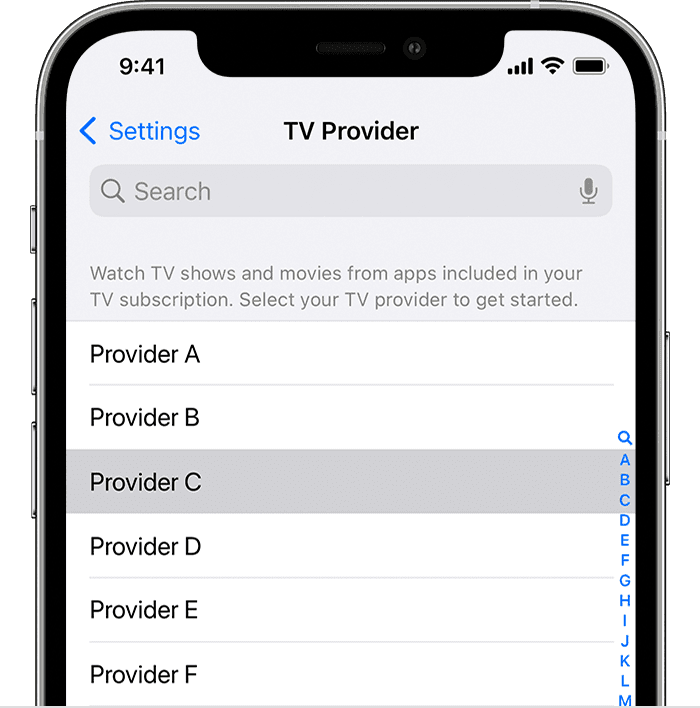
Apple mencatat bahwa Anda hanya dapat masuk ke satu penyedia TV dalam satu waktu. Ini berarti Anda tidak akan dapat beralih di antara akun yang berbeda hanya berdasarkan pada layanan streaming apa yang mungkin terkait dengan berbagai penyedia TV yang Anda miliki.
Setelah Anda masuk dan login telah diverifikasi dengan penyedia TV Anda, Anda kemudian akan disajikan dengan daftar aplikasi streaming. Ini dapat diinstal langsung dari halaman ini, dan mencakup banyak saluran paling populer. Ini termasuk orang-orang seperti CBS, CNN, ESPN, NBC, dan lainnya.
Opsi yang tercantum juga tergantung pada apa yang termasuk dalam paket langganan Anda. Misalnya, jika Anda memiliki HBO Max atau Starz, aplikasi ini akan muncul dalam daftar, tetapi jika Anda tidak membayar langganan secara aktif, maka aplikasi tersebut tidak akan muncul.
Cara Mengganti Penyedia TV Anda
Sementara banyak penyedia TV mengharuskan Anda untuk mendaftar kontrak, Anda mungkin ingin mengubah keadaan. Selalu ada promosi berbeda yang tersedia yang menarik pelanggan untuk beralih layanan. Jika Anda memutuskan untuk beralih, atau hanya ingin menghapus informasi penyedia TV dari ID Apple Anda, inilah yang perlu Anda lakukan:
- Buka Pengaturan aplikasi di iPhone atau iPad Anda.
- Gulir ke bawah dan ketuk Penyedia TV.
- Gulir ke bagian bawah halaman dan ketuk Keluar tombol.
- Saat diminta, ketuk Keluar lagi untuk mengkonfirmasi.
- Pilih penyedia TV baru Anda dari daftar opsi.
- Ikuti langkah-langkah di layar untuk masuk dengan kredensial masuk yang tepat.
Penting untuk dicatat bahwa jika Anda beralih penyedia TV, Anda mungkin diminta untuk masuk ke layanan streaming yang berbeda dengan informasi baru. Jika tidak, Anda tidak akan dapat mengakses layanan tersebut lagi. Plus, Anda ingin memeriksa bagian Penyedia TV untuk melihat apakah ada aplikasi lain yang telah ditambahkan yang dapat Anda masuki.
Andrew adalah seorang penulis lepas yang tinggal di Pantai Timur AS.
Dia telah menulis untuk berbagai situs selama bertahun-tahun, termasuk iMore, Android Central, Phandroid, dan beberapa lainnya. Sekarang, dia menghabiskan hari-harinya bekerja di sebuah perusahaan HVAC, sambil bekerja sambilan sebagai penulis lepas di malam hari.